はじめに
このドキュメントでは、Unified Contact Center Express(UCCX)でFinesse IP Phone Agent(FIPPA)を設定およびトラブルシューティングする方法について説明します
前提条件
要件
次の項目に関する知識があることが推奨されます。
- Unified CCX
- Cisco Unified Communications Manager(CUCM)
使用するコンポーネント
このドキュメントの情報は、次のソフトウェアとハードウェアのバージョンに基づいています。
このドキュメントの情報は、特定のラボ環境にあるデバイスに基づいて作成されました。このドキュメントで使用するすべてのデバイスは、クリアな(デフォルト)設定で作業を開始しています。本稼働中のネットワークでは、各コマンドによって起こる可能性がある影響を十分確認してください。
背景説明
UCCX 11.X以降では、Cisco Agent Desktop(CAD:calabrio製品スイート)は提供されなくなり、Cisco FinesseがUCCXで利用可能な唯一のエージェントデスクトップ製品スイートになりました。また、デスクトップサービスやCCX Lightweightアクセスポイント(LDAP)も存在しません。 以前は、Cisco Desktop Administrator(CDA)WebGUIからアクセスできました。
UCCX上に共存し、WebブラウザベースのエージェントデスクトップとIP Phoneエージェントの両方を処理するCisco Finesseアプライアンスのみが存在します。このアプライアンスはFinesse IP Phone Agent(FIPPA)としてパッケージ化されました。 Cisco Finesse Tomcatは、CCX Serviceabilityページで公開される唯一のサービスです。(エージェントへのログインに必要なサポートサービス、CCXエンジン、およびCCX通知サービスに加えて)
アーキテクチャ
- IP Phoneは、CiscoIPPhone XMLオブジェクトの形式のハイパーテキスト転送プロトコル(HTTP)を介して要求を行い、応答を受け取ります。これらの応答は、FIPPAスクリーンの構築に直接使用されます。
- FIPPAの中心は、すべてのFIPPAセッションを管理するFIPPA戦争です。デスクトップで使用されているものと同じRESTアプリケーションプログラミングインターフェイス(API)およびExtensible Messaging and Presence Protocol(XMPP)インターフェイスを使用します。
- FIPPA WARでは、Finesseデスクトップに使用されるのと同じレルムを使用する権限を付与されたREST API要求が作成されます。
- したがって、FIPPAのまとめコード、理由コードなどの設定はすべてFinesse Desktopと同じです。
- FIPPA WARは、純粋なXMPPを使用してイベント通知を受け取ります(デスクトップが使用するBOSHとは異なります)。
- メッセージがHTTP経由でプッシュされるため、IP Phoneは疑似HTTPサーバとして機能します。これは、IP Phoneが要求するURLの形式になります。
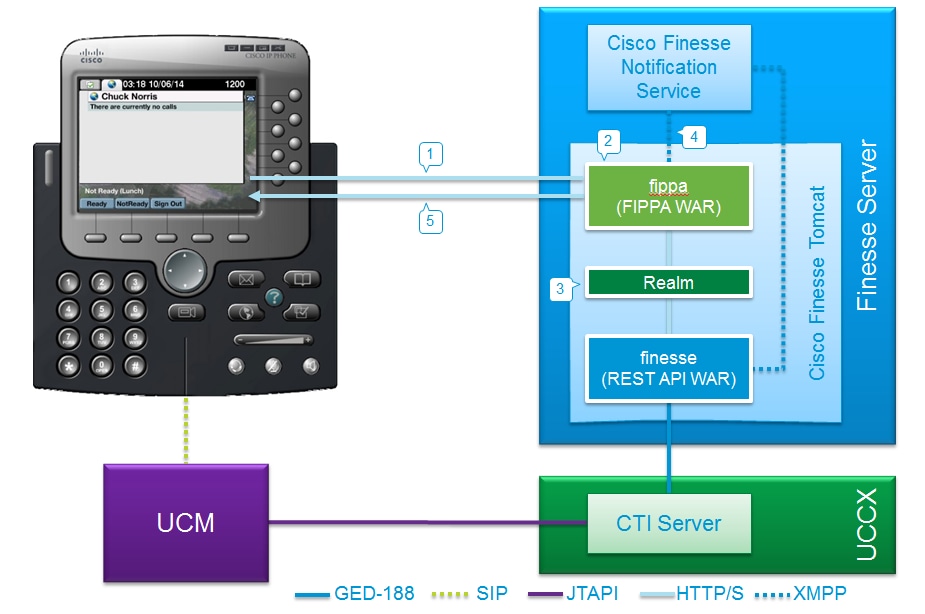
コンフィギュレーション
手動ログイン
ステップ 1: Unified CMで次のパラメータを設定します。
Cisco Unified CM Administrationでこれらのパラメータを設定するには、次のいずれかのページを使用します。
ステップ 2:FIPPAアプリケーションユーザを設定します。
- FIPPA用のCUCMアプリケーションユーザを、Standard CTI EnabledロールとStandard CTI Allow Control of All Devicesロールで設定する必要があります。
- 最初に、このアプリケーションユーザがCUCMで作成され、詳細が電話認証URLページの一部としてCFAdminページに入力されます。これは、FIPPAにログインするために必須です。
- この設定のURLは(cfadmin)です。 https://UCCX-IP-or-FQDN:8445/cfadmin
- ここにアプリケーションユーザ名とパスワードを入力します(英数字で入力する必要があります)。
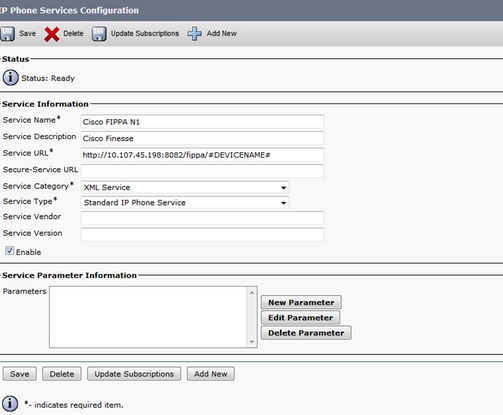
- [Save] をクリックします。
- Cisco Finesseサービスを再起動します。utils service restart Cisco Finesse Tomcat
ステップ 3:エージェントの電話機とUDPをFIPPAアプリケーションユーザに追加します。
- CUCMで、エージェント電話(デバイス)およびユーザデバイスプロファイル(UDP)がFIPPAアプリケーションユーザの下に追加されていることを確認します。
注:FIPPAアプリケーションユーザは、RMCMアプリケーションユーザに負荷をかけずに、このユーザにFIPPAログイン/デバイス要求をオフロードするために作成されました。 ただし、理論上は、デバイス制御にどちらも同じ意味で使用できます。CFAdmin(Finesse管理者)の電話認証URLは、FIPPA要求を処理するCUCMのアプリケーションユーザであることに注意してください。私たちの場合は、推奨されるプラクティスに従ってFIPPAアプリケーションユーザ。
注:11.0(1)以降のFinesse IP Phone Agent(FIPPA)を使用したUCCXの導入では、ユーザデバイスプロファイル(UDP)を、エクステンションモビリティを使用するエージェントの物理電話とともにFIPPAアプリケーションユーザに関連付ける必要があります。UCCXリリースノートによると、エージェントUDPのみをRMCMアプリケーションユーザに関連付ける必要があります。
ステップ 4: FIPPA電話サービスを作成します。
- UCCXのエージェント電話とエンドユーザを設定します(エンドユーザにIPCC内線番号を割り当てます)。
- Finesse Tomcatは[STARTED]である必要があります。
- IP PhoneサービスとしてFIPPAサービスを設定します。 UCCXサーバごとに1つのサービスが必要です。エージェントは、マスターUCCXサーバに対応するサービスを使用してFIPPAにログインする必要があります。
- この操作は、CUCM admin > Device > Device Settings > Phone Servicesで行います。
URL:http://<UCCX_FQDN>:8082/fippa/#DEVICENAME#
ここで<UCCX_FQDN>はUCCXサーバの完全修飾ドメイン名(FQDN)です。
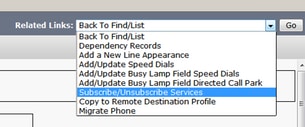
ステップ 5:サービスを電話機に関連付けます。
- 図に示すように、CUCM Device > Phoneの電話に移動し、電話にFIPPAサービスを登録します。
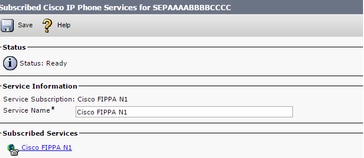
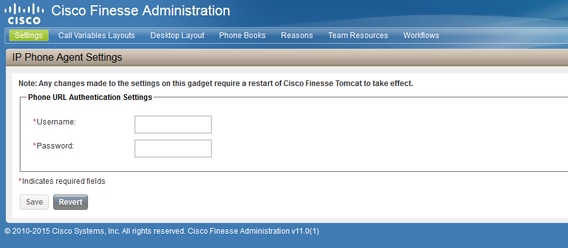
手順 6:ラップアップコードまたは理由を設定します(オプション)。
- すべての理由コード、ラップアップコードなどは、Finesse Admin(cfadmin)の一部として設定する必要があります。
- すべてのエンタープライズ変数は、Finesse Admin(cfadmin)で設定します。
- これは、Cisco Finesseエージェントデスクトップと同じです。
URL:https://UCCX-IP-or-FQDN:8445/cfadmin
ワンボタンログイン
これは、FIPPA設定の一般的な方法です。
FinesseのURLを含め、すべての手順は類似しています。唯一の違いは、IP Phoneサービスと電話登録ページ(登録/登録解除サービス)にサービスパラメータが存在することです。 追加の設定についてのみ説明します。
ステップ 1:FIPPA電話サービスにサービスパラメータを追加します。
CUCM admin > Device > Device Settings > Phone Servicesの順に選択して、FIPPAサービスにアクセスします。
各パラメータ名を小文字で入力します。
注:ワンボタンサインインは、エンタープライズサブスクリプションではサポートされていません。
入力する値は、サブスクリプションURLに使用される正確なクエリ文字列パラメータです。
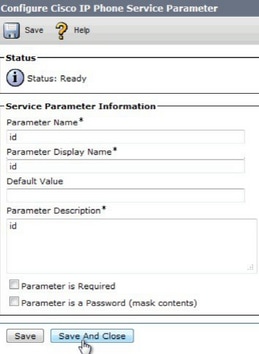
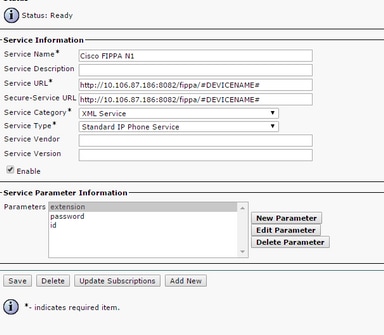
ステップ 2: 電話が登録されているFIPPAサービスに移動し、エージェントに対応する内線、ID、およびパスワードパラメータを設定します。
- CUCM Device > Phoneで電話機に移動し、電話機にFIPPAサービスを登録します。
図に示すように、URLパラメータの1ボタンLoginの値を入力します。
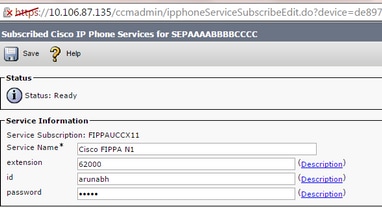
一般的な問題
電話機のURL認証エラーが原因でコール変数が表示されない
エラー:
“Phone URL authentication username or password is incorrect in the IP Phone Agent settings. Contact your administrator.”
Note: The same error appears on the IP Phone if the supervisor forces an agent to sign out from the Team Performance gadget. In this case, when the agent presses OK, they are directed to the Sign In screen.
ソリューション:
- IP Phoneエージェント設定ガジェットに入力された電話URL認証設定が、Unified CMのアプリケーションユーザに対して設定されているものと一致することを確認します。
- また、エージェント内線番号がUnified CMのアプリケーションユーザの制御対象デバイスとしてリストされていることを確認します。
- トラブルシューティングの手順の詳細については、次を参照してください。
アイドル状態の電話機に「Host not found」と表示される
エラー:
“Error” and “Host not found”
Or
“Idle Application” and “Host not found”
ソリューション:
FIPPAを使用する電話機はサポートされていません。
解決策:FIPPAを使用するための電話機の互換性を確認します。
https://www.cisco.com/c/en/us/td/docs/voice_ip_comm/cust_contact/contact_center/crs/express_compatibility/matrix/uccxcompat11_6_1.html#Endpoint_Devices
https://www.cisco.com/c/en/us/td/docs/voice_ip_comm/cust_contact/contact_center/crs/express_compatibility/matrix/uccxcompat11_6_1.html#SIP_Phones
トラブルシュート
- 設定を確認し、確認します。
- Finesse Tomcatは、ログインしようとしているノードでIN_SERVICEである必要があります。
https://UCCX-FQDN:8445/finesse/api/SystemInfo
- FIPPA XMLレイアウトは、Webブラウザからアクセスされたときに返される必要があります。
http://UCCX-IP-or-FQDN:8082/fippa/#DEVICENAME#
例:WebブラウザでURLを開く
http://UCCX-IP-or-FQDN:8082/fippa/SEPAAAABBBBCCCC
- サンプルエージェントで実際にログインをテストするには、Webブラウザでもテストできます。
例:エージェントデバイスSEPAAAABBBBCCCCの場合、エージェントID=arunabh、password=cisco、Extension=62000
http://UCCX-IP-or-FQDN:8082/fippa/SEPAAAABBBBCCCC/login?password=cisco&extension=62000&id=arunabh
ログ収集
- FIPPAのログは、Cisco FinesseログフォルダにあるFIPPAログと名前が付けられています。
CLI :
file list activelog /desktop/logs/fippa/*
file get activelog /desktop/logs/fippa/*
- Real Time Monitoring Tool(RTMT)から:Cisco Finesseログを収集します。
- これには、Finesse localhostログとFIPPAログが含まれます。
- Finesse Tomcat - CCX Engineログによるエージェントログイン処理も分析できる場合にも、メッセージが表示されます。
関連情報
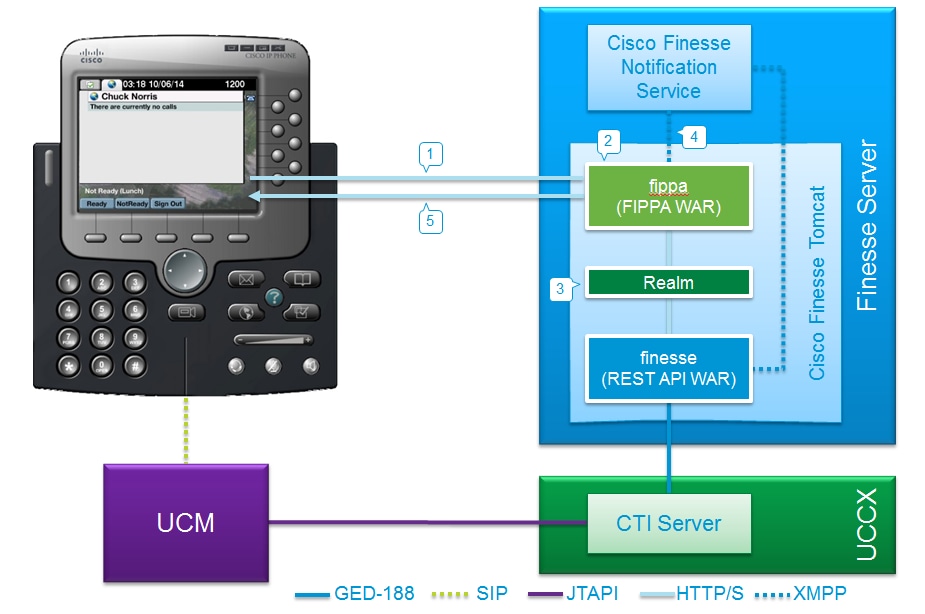
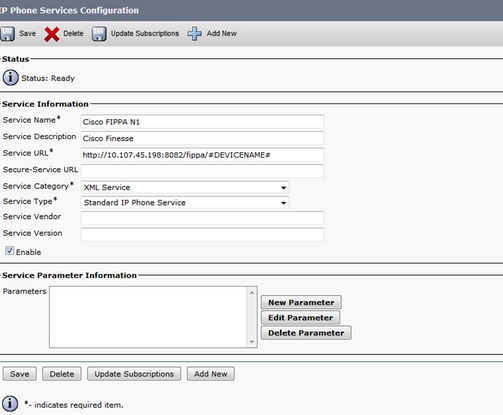
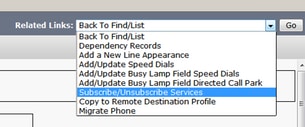
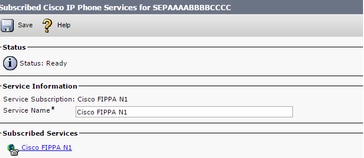
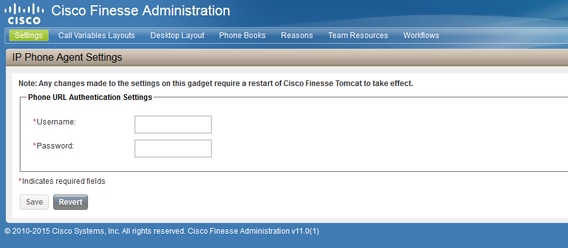
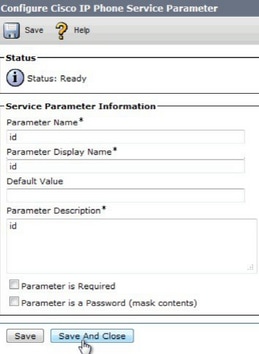
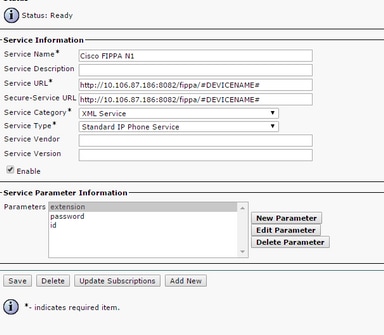
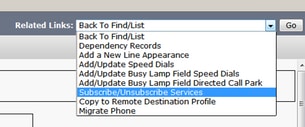
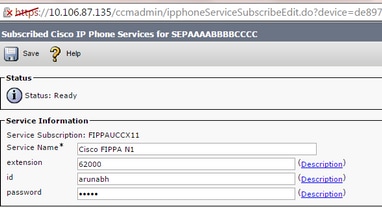
 フィードバック
フィードバック